
ubuntu 设置语言 命令
时间:2023-06-04 来源:网络 人气:
Ubuntu是一款开源的操作系统,它的用户群体遍布全球各地。在使用Ubuntu过程中,我们经常需要切换不同的语言环境,以满足个人和工作需求。本文将为大家介绍如何使用命令来设置Ubuntu系统的语言环境,让你的系统全球化。
第一步:查看当前语言环境
在开始设置之前,我们需要先查看当前系统的语言环境。打开终端(Ctrl+Alt+T),输入以下命令:
locale
该命令会显示当前系统的所有本地化配置信息。其中,“LANG”表示默认语言环境,“LC_*”表示其他相关配置信息。
第二步:安装新语言包
如果你需要添加新的语言支持,可以通过以下命令安装新的语言包:
sudoapt-getinstalllanguage-pack-<language-code>
其中,“”为你想要安装的语言代码。例如,如果你想要添加中文支持,可以输入以下命令:
sudoapt-getinstalllanguage-pack-zh-hans
第三步:设置默认语言环境
接下来,我们需要设置默认的语言环境。输入以下命令:
sudoupdate-localeLANG=<language-code>
其中,“”为你想要设置的默认语言代码。例如,如果你想要将默认语言设置为中文,可以输入以下命令:
sudoupdate-localeLANG=zh_CN.UTF-8
第四步:重新启动系统
设置完成后,需要重新启动系统以使更改生效。输入以下命令:
sudoreboot
等待系统重新启动后,你的Ubuntu系统就已经成功设置了新的语言环境。
总结
通过以上几个简单的步骤,我们可以轻松地为Ubuntu系统添加新的语言支持,并设置默认的语言环境。这样,我们就可以在使用Ubuntu时享受到更加舒适和便捷的全球化体验。
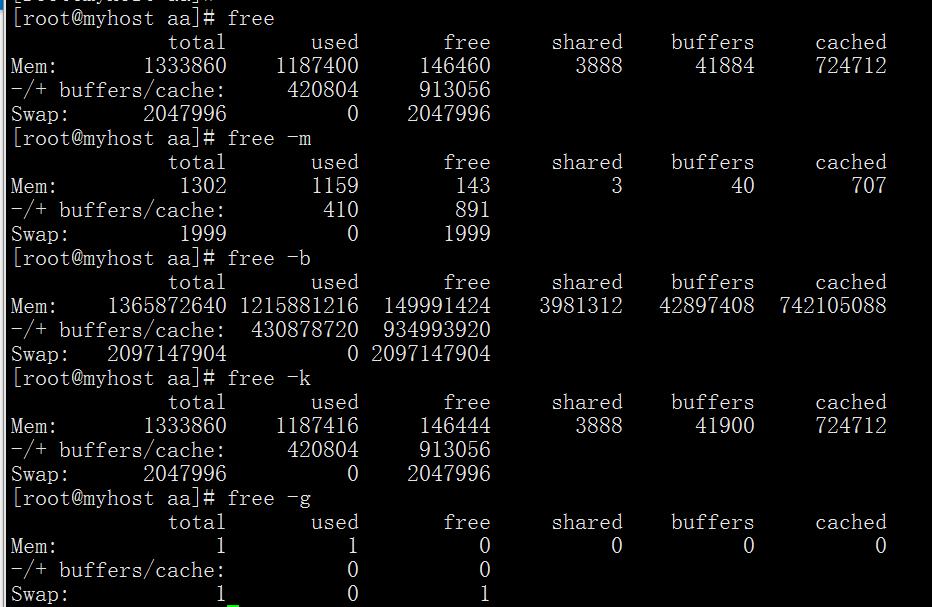
whatsapp官网版下载:https://cjge-manuscriptcentral.com/software/2949.html
相关推荐
教程资讯
教程资讯排行

系统教程
-
标签arclist报错:指定属性 typeid 的栏目ID不存在。












